Come importare le anagrafiche dei clienti
I passaggi per importare le anagrafiche dei clienti sono i seguenti:
- Accedere all'area CLIENTI -> ANAGRAFICHE
- Scaricare il file di esempio
- Inserire tutte le informazioni dei clienti sul file Excel
- Caricare il file Excel
1. Accedere all'area CLIENTI -> ANAGRAFICHE
Per importare in massa più anagrafiche clienti, accedere all'area CLIENTI -> ANAGRAFICHE del menù principale. Da qui selezionare dal menù a tendina in alto a destra Azioni rapide, Importa anagrafiche.
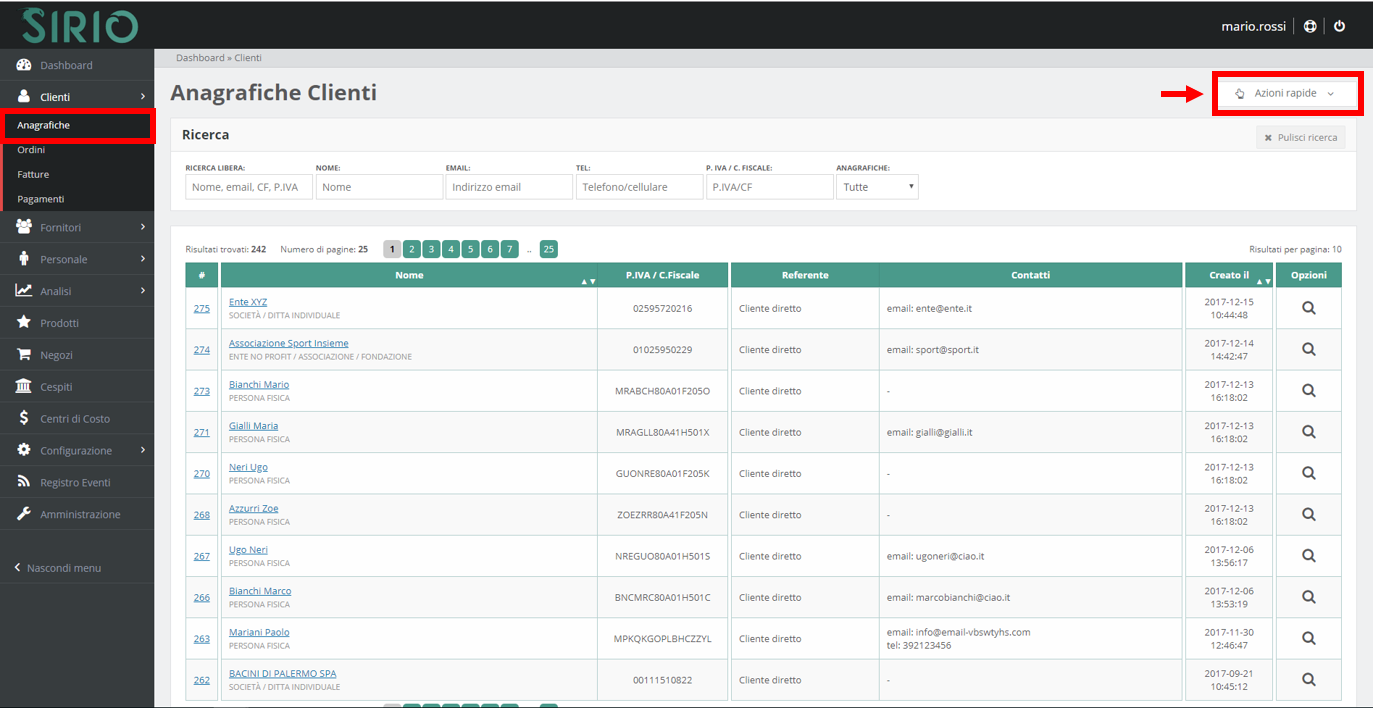
2. Scaricare il file di esempio
Una volta che si ha avuto accesso all'area Importa Anagrafiche Clienti, si consiglia di scaricare il file di esempio, così da avere un file di base su cui poter copiare e incollare o su cui inserire direttamente le informazioni richieste.
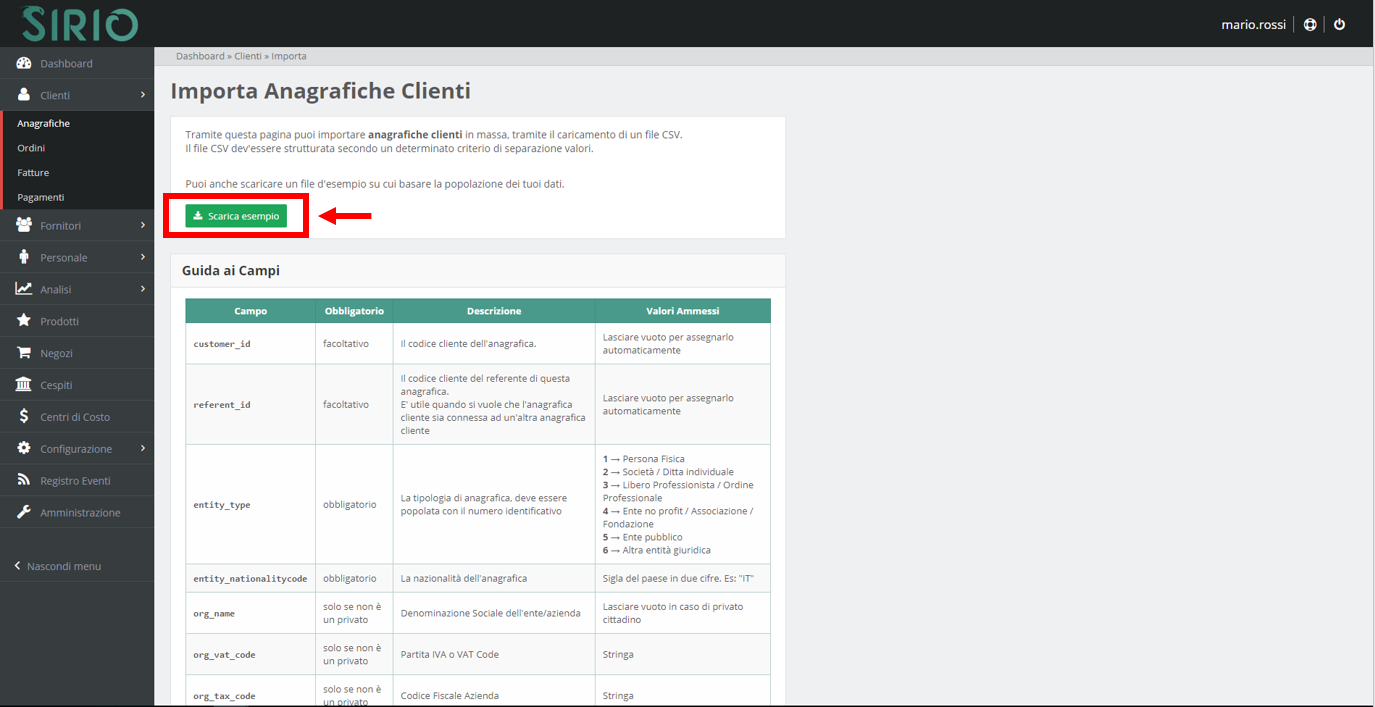
3. Inserire tutte le informazioni dei clienti sul file Excel
Accertarsi di aver inserito correttamente tutte le informazioni sui clienti: solo così il file Excel potrà essere "letto" in modo corretto dal programma.
Di seguito, nel dettaglio, la spiegazione di cosa inserire in ogni colonna:
(N.B. tutti i numeri vanno inseriti senza valuta e senza il simbolo %)
| customer_id (facoltativo) | codice cliente interno al programma, se vuoto viene assegnato automaticamente |
| entity_type | Codice della tipologia dell'anagrafica:
|
| entity_nationalitycode | sigla del Paese di cui il cliente ha nazionalità (per es. Italia=IT) |
| org_name (lasciare vuoto se il cliente è un privato) | denominazione sociale dell'azienda |
| org_vat_code (lasciare vuoto se il cliente è un privato) | partita IVA o VAT code |
| org_tax_code (lasciare vuoto se il cliente è un privato) | codice fiscale dell'azienda |
| name | nome del cliente o dell'amministratore dell'azienda |
| surname | cognome del cliente o dell'amministratore dell'azienda |
| tax_code (facoltativo se il cliente è un'azienda) | codice fiscale del cliente o dell'amministratore dell'azienda |
| address_street | indirizzo della sede legale dell'impresa |
| address_street_number | numero civico della sede legale dell'impresa |
| address_city | comune in cui si trova la sede legale dell'impresa |
| address_province | provincia in cui si trova la sede legale dell'impresa |
| address_postalcode | CAP dell'indirizzo della sede legale dell'impresa |
| address_countrycode | sigla del Paese in cui si trova la sede legale dell'azienda (per es. Italia=IT |
| contact_tel (facoltativo) | numero di telefono fisso del cliente |
| contact_mobile (facoltativo) | numero di telefono cellulare del cliente |
| contact_fax (facoltativo) | numero di fax del cliente |
| contact_email (facoltativo) | indirizzo email del cliente |
| hdmyu (facoltativo) | campo per impostare come il cliente è venuto a nostra conoscenza, lasciare vuoto |
| date_created | data in cui il cliente è stato acquisito |
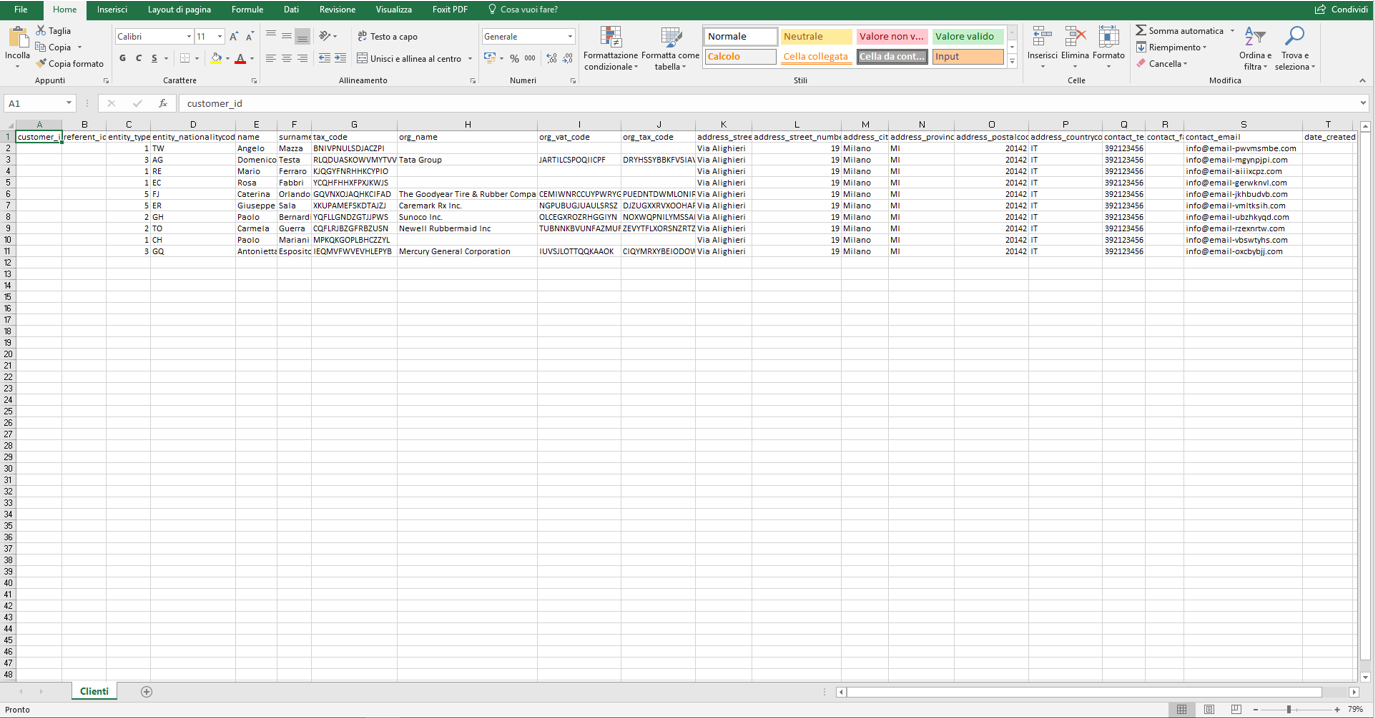
4. Caricare il file Excel
Dopo aver prodotto il file Excel con tutte le informazioni, caricare il file CSV tramite apposito pulsante Carica CSV che si trova in fondo alla pagina.
N.B. Prima di iniziare l'esportazione assicurarsi di aver chiuso il file Excel sul proprio computer.
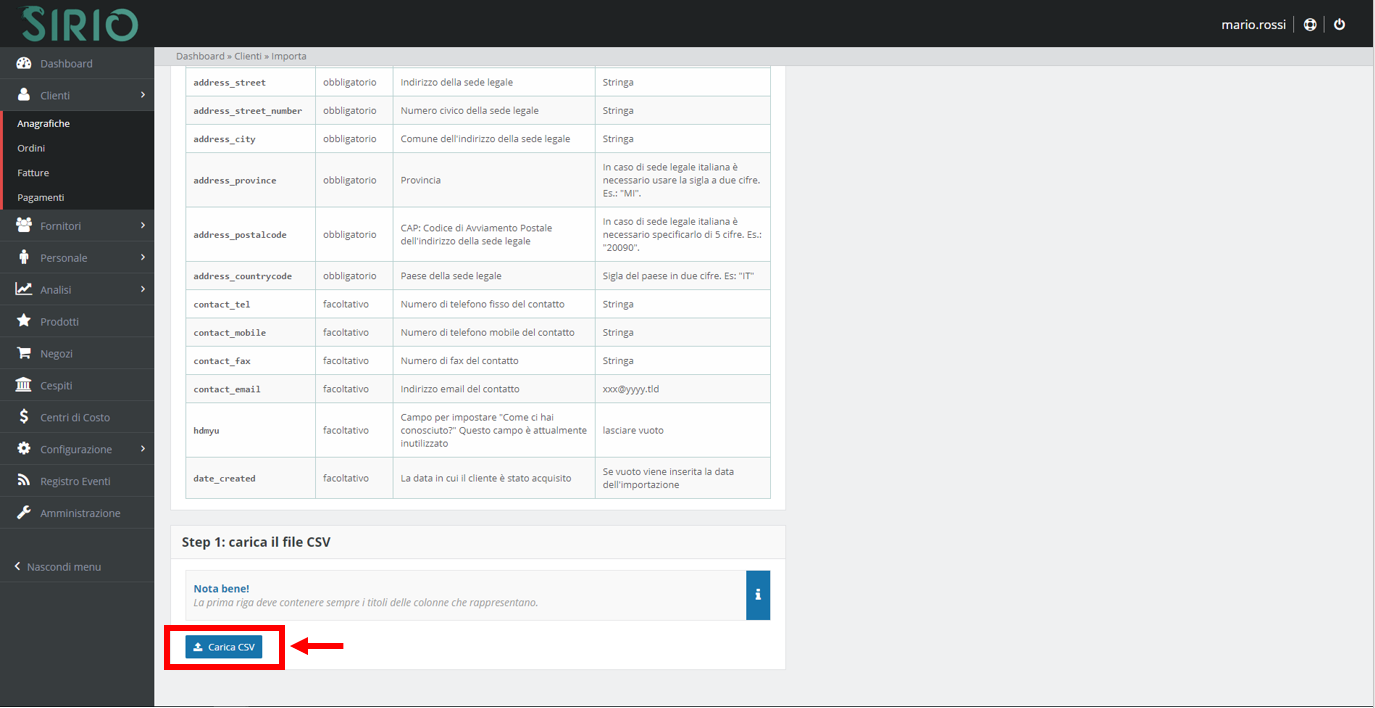
Dopo aver caricato il file Excel, comparirà una finestra di revisione dei dati, in cui sono elencate le Anagrafiche clienti (Record) i cui dati sono stati inseriti correttamente (chiamati Record validi), quelli che hanno errori (Record con errori), quelli che non sono importabili perchè sono stati inseriti male (Record non importabili) e quelli che sono stati inseriti due volte nello stesso file o che sono già stati inseriti su Sirio (Record doppioni).
Sotto verrà visualizzata una tabella contenente le anagrafiche dei clienti che contengono un errore, segnalandone anche il motivo.
Se non ci sono dati non importabili o se si decide di importare anche i dati con errori (cliccando sulla relativa casella), procedere alla importazione dei dati cliccando sul pulsante Importa dati alla fine della pagina.
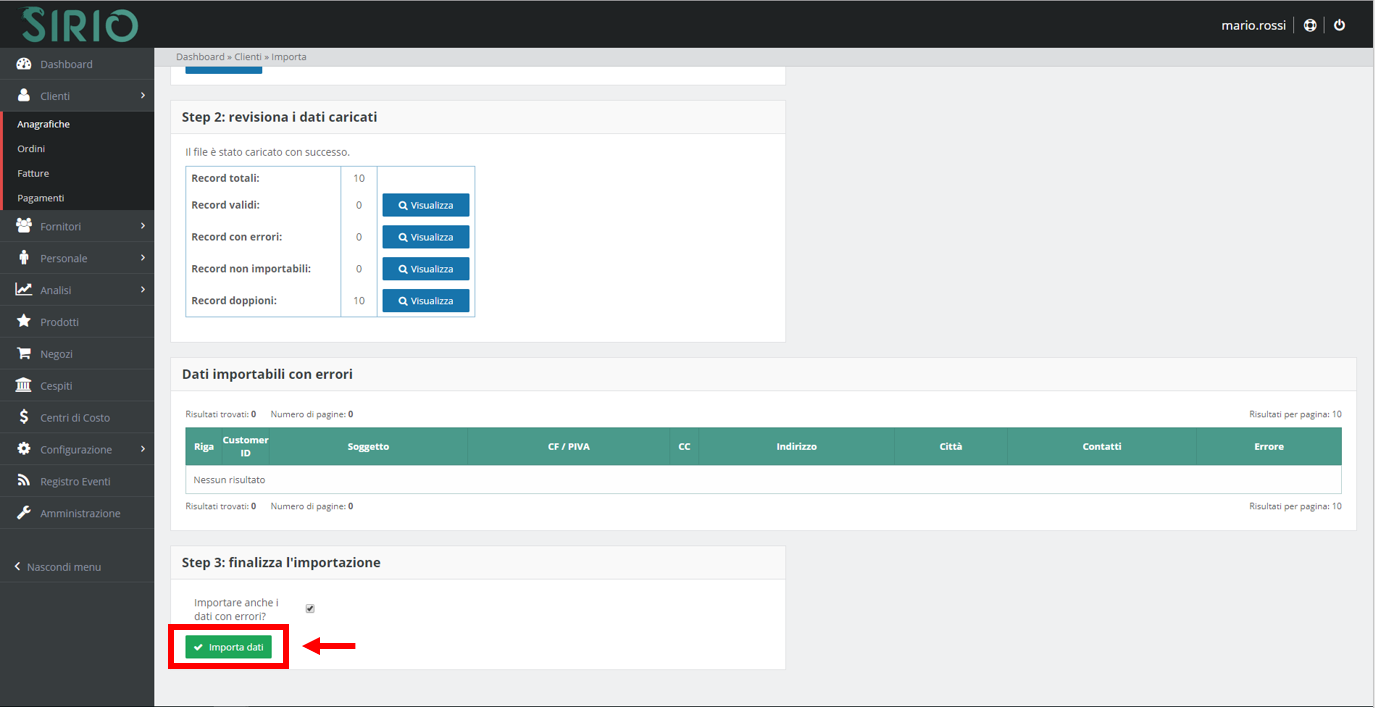
Le anagrafiche dei clienti saranno visionabili nell'area CLIENTI -> ANAGRAFICHE del menù principale.

Sirio - Il Gestionale è anche social!